Puedes estar totalmente a oscuras y leer en tu iPhone o iPad. Puedes también, en la oscuridad y en silencio pasar al modo oscuro en Safari, invertir colores de la pantalla, ajustar la configuración de no molestar y muchos detalles más.
Tomado de PC World en Español
No hay nada como leer un capítulo de un libro antes de dormir, pero el brillo de la pantalla del iPhone tiende a mantener a mi esposa despierta y si suena una notificación iOS se sacude o salta. Eso no permite quedarse leyendo más tiempo.
Pero con el nuevo modo nocturno de Apple (que finalmente funciona incluso cuando está activado el modo de bajo consumo de IOS), se supone que ella podrá dormir tranquila, pues ahora hay una filtración de los colores más brillantes del iPhone o la pantalla del iPad y eso podrás aplicarlo cualquier usuario para que su compañera de cuarto pueda dormir mejor, sobre todo aquellos que les gusta dormir en total oscuridad y silencio.
Por eso, aquí vamos a describir 4 consejos para que puedas leer de noche, entre ellos disminuir el brillo de la pantalla del iPhone o el IPAD tanto como sea posible mientras se lee, además de silenciar cualquier alerta intrusivos o zumbidos.
1) Navegar por la web en modo oscuro
Incluso con el modo nocturno encendido, la pantalla del iPhone o iPad todavía proyecta una fuerte e impresionante cantidad de luz durante en las sesiones de navegación web. Si quiere meterse en una historia épica con el navegador web Safari sin molestar a nadie en la habitación, aquí hay un truco muy útil: Navega por la web en modo oscuro.
En primer lugar, active el modo Lector de Safari tocando el botón de tres líneas en el extremo izquierdo de la barra de direcciones. Con el modo de lector excluye los elementos de la página mientras mantienes el texto intacto, aunque no hará mucho para disminuir la pantalla. El siguiente paso: Con el modo de lector activa, pulse el botón de fuente en el lado derecho de la barra de direcciones (es la “AA” uno) y después en la oscuridad más a la derecha del círculo en la ventana emergente Listo. Su página web habrá cambiado a texto en blanco sobre un fondo oscuro, reduciendo el brillo de la pantalla en el proceso.
2) Activa el modo oscuro en iBooks, Kindle y otras aplicaciones
Si acurrucarse con un buen libro digital es su forma favorita para quedarse dormido, no hay una manera fácil de hacerlo sin iluminar todo el dormitorio por la noche. Sin embargo, puedes usar alguna opción.
Así que pulsa el botón de fuente en la esquina superior de la pantalla (el mismo botón “AA”, como en Safari) y toca el círculo más oscuro para el texto blanco sobre un fondo negro. También hay un escenario temático de Auto-noche que apaga automáticamente el modo nocturno si el sensor de luz del iPhone o el iPad piensa que es lo suficientemente oscuro.
Tienes la aplicación de Kindle? toca en el “AA” en la esquina inferior de la pantalla y pulsa el botón Negro grande para texto en blanco sobre un fondo oscuro. La aplicación Kindle también tiene su propio control deslizante de brillo de la pantalla que funciona independientemente del ajuste principal del brillo de iOS. Muchos otros lectores de iOS tienen sus propios modos de escena nocturna. Por ejemplo, puedes pulsar el botón “AA” en Instapaper para cambiar la configuración de fondo, lo mismo en Reeder (la excelente lector RSS IOS). Para Pocker, presiona el botón de tres puntos en la esquina inferior de la pantalla y a continuación toca en Configuración de pantalla.
3) Invertir los colores de la pantalla
Por desgracia, no todas las aplicaciones de lectura tienen un modo de noche, incluyendo algunas de las aplicaciones de periódicos y revistas más populares (y sí, te estoy mirando a ti, The New York Times). También te afectará si estás buscando un modo nocturno en la aplicación de correo, lo que significa que vas a alumbrar toda la habitación mientras observas la bandeja de entrada.
Hay una manera de hacerlo para iPhone o iPad, incluso cuando no hay función del modo oscuro a la vista.
Pulsa Ajustes> General> Accesibilidad, a continuación, se alterna entre invertir colores de ajuste. Cuando lo hagas, todos los colores de la pantalla de iOS se revertirán a sí mismos, lo que resulta en algunas maravillosas imágenes en la pantalla principal y en sus álbumes de fotos.
Aseado, pero más allá del valor de novedad, invertir colores de ajuste actúa también como un modo de noche de facto. Ingresa a la bandeja de entrada del correo, la aplicación del New York Times o cualquier página web en Safari que no admite el modo de lector y vas a ver que puedes hacerlo y leer en modo nocturno. Claro, estamos hablando de letras blancas sobre un fondo oscuro.
Consejo adicional: No tienes que saltar a través de tres pantallas de ajustes de iOS para llegar a invertir los colores. En lugar de ello, acabas de crear un acceso directo. Pulsa Ajustes> General> Accesibilidad, te desplazas hasta el fondo y toca acceso directo, a continuación, selecciona invertir colores. Ahora, sólo toca tres veces la tecla Inicio para invertir colores de encendido y apagado.
4) Desactivar las notificaciones rompiendo el silencio,
Es tarde en la noche y estás leyendo en el iPhone con el establecimiento de un modo oscuro y su pareja está dormitando contenta a su lado.
Todo está bien con el mundo y luego, sin previo aviso, el iPhone lanza una notificación para recordarte que mañana es el cumpleaños de un amigo y ahora su compañera de cama se mueve. Pero espera, tienes el modo No molestar activado. ¿Cómo ocurrió eso?
Incluso cuando está activo, el modo de iOS seguiría permitiendo notificaciones y alertas cuando el iPhone o el IPAD es desbloqueado. Eso es muy útil si usted está esperando una llamada importante o iMessage, pero no cuando se está tratando de leer sin hacer ruido.
Prueba esto: Pulsa Ajustes> No molestar, desplácese hacia abajo para el ajuste de silencio, a continuación, active la opción Siempre.
Una vez hecho esto, el modo No molestar guardará todas las notificaciones de iOS, incluso cuando el iPhone o el IPAD está desbloqueado.
Nota: Bajo ciertas circunstancias, el modo No molestar puede permitir una llamada, incluso con el modo silencio siempre seleccionado. Para ello, pulsa Configuración> No molestar, a continuación, comprobar y permitir llamadas en configuración de llamados. Si no desea que todas las llamadas pasen, cambia las llamadas Permitir de un lugar a nadie y apague llamadas repetidas.